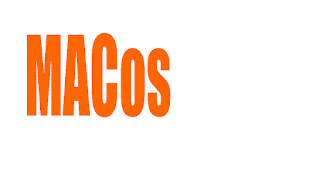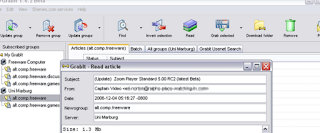In de wereld van internet en digitale communicatie zijn nieuwsgroepen al lang een belangrijk platform voor het delen van informatie en bestanden. Deze online discussiefora hebben in de loop der jaren een transformatie ondergaan en zijn nu ook een essentieel hulpmiddel geworden voor het delen van bestanden en het downloaden van content. Dit artikel zal u een diepgaande gids bieden over hoe u nieuwsgroepen kunt gebruiken voor bestandsdeling en downloaden, met de nadruk op enkele populaire tools zoals SABnzbd, SpotNet, NZbindex, NewsLeecher, Grabit, en de rol van nieuwsservers en Binsearch.
1. Wat zijn Nieuwsgroepen?
Nieuwsgroepen zijn online discussiefora die zijn ontstaan in de vroege dagen van het internet. Ze zijn gestructureerd rond specifieke onderwerpen en bevatten berichten en discussies over die onderwerpen. Er zijn nieuwsgroepen voor bijna elk denkbaar onderwerp, van technologie en wetenschap tot hobby's en entertainment.
2. Nieuwsgroepen voor Bestandsdeling
Naast discussies worden nieuwsgroepen ook gebruikt voor het delen van bestanden. Dit gebeurt via specifieke nieuwsgroepen die zijn gewijd aan bestandsuitwisseling. Om toegang te krijgen tot deze bestanden en ze te downloaden, heeft u gespecialiseerde software nodig.
3. Nieuwsgroepen en SABnzbd
Een van de meest populaire softwaretoepassingen voor het downloaden van bestanden van nieuwsgroepen is SABnzbd. SABnzbd is een open-source programma dat bekend staat om zijn gebruiksvriendelijkheid en functierijke interface. Hier is hoe u SABnzbd kunt gebruiken:
Download en installeer SABnzbd: Ga naar de officiële website van SABnzbd en download de software. Volg de instructies voor installatie op uw computer.
Configureer SABnzbd: Start de SABnzbd-software en configureer deze met uw nieuwsservergegevens. Een nieuwsserver is een server die toegang biedt tot nieuwsgroepen. Uw internetprovider kan u mogelijk toegang bieden tot een nieuwsserver, of u kunt zich abonneren op een externe nieuwsserverdienst.
Zoek naar NZB-bestanden: Om bestanden te downloaden, heeft u NZB-bestanden nodig, die de informatie bevatten die SABnzbd nodig heeft om de bestanden te vinden en te downloaden. U kunt NZB-bestanden vinden op websites zoals NZbindex en Binsearch.
Voeg NZB-bestanden toe aan SABnzbd: Importeer de gedownloade NZB-bestanden in SABnzbd en start het downloadproces.
4. SpotNet: Een Alternatieve Optie
Naast SABnzbd is SpotNet een andere populaire tool voor het downloaden van bestanden van nieuwsgroepen. SpotNet is een all-in-one programma dat zowel het zoeken naar NZB-bestanden als het downloaden van bestanden ondersteunt. Hier is hoe u SpotNet kunt gebruiken:
Download en installeer SpotNet: Zoek online naar de nieuwste versie van SpotNet en download deze. Installeer de software op uw computer.
Zoek naar NZB-bestanden: SpotNet heeft een ingebouwde zoekfunctie waarmee u naar NZB-bestanden kunt zoeken. U kunt ook externe websites zoals NZbindex en Binsearch gebruiken om NZB-bestanden te vinden.
Voeg NZB-bestanden toe aan SpotNet: Importeer de gevonden NZB-bestanden in SpotNet en start het downloadproces.
5. NewsLeecher en Grabit
Naast SABnzbd en SpotNet zijn er andere downloadclients zoals NewsLeecher en Grabit die kunnen worden gebruikt om bestanden van nieuwsgroepen te downloaden. NewsLeecher is bekend om zijn snelheid en uitgebreide functies, terwijl Grabit wordt geprezen vanwege zijn eenvoud en lichte footprint.
NewsLeecher: Download en installeer NewsLeecher, configureer het met uw nieuwsservergegevens en zoek naar NZB-bestanden om te downloaden.
Grabit: Installeer Grabit, configureer uw nieuwsserver en zoek naar NZB-bestanden om te downloaden.
6. Het Belang van Nieuwsservers
Nieuwsservers spelen een cruciale rol in het hele proces van het gebruik van nieuwsgroepen. Ze fungeren als de brug tussen de nieuwsgroepen en uw downloadclient. U moet zich abonneren op een nieuwsserverdienst om toegang te krijgen tot nieuwsgroepen. Populaire nieuwsserverproviders zijn onder andere Giganews en UsenetServer.
7. NZbindex en Binsearch: NZB-Zoekmachines
NZB-zoekmachines zoals NZbindex en Binsearch zijn essentiële hulpmiddelen bij het vinden van NZB-bestanden om te downloaden. U kunt eenvoudig zoeken naar specifieke bestanden of onderwerpen en de bijbehorende NZB-bestanden ophalen.
Conclusie
Nieuwsgroepen zijn een krachtige bron voor het delen van bestanden en informatie, en met de juiste tools en kennis kunt u er optimaal van profiteren. SABnzbd, SpotNet, NewsLeecher, Grabit, nieuwsservers, NZbindex en Binsearch zijn slechts enkele van de vele beschikbare hulpmiddelen om u te helpen bij het verkennen van dit boeiende online universum. Door de juiste software te installeren, uw nieuwsserver te configureren en NZB-bestanden te vinden, kunt u moeiteloos bestanden downloaden en genieten van de rijke bronnen van nieuwsgroepen. Vergeet echter niet om altijd te zorgen voor legale en ethische downloadpraktijken bij het gebruik van nieuwsgroepen. Veel downloadplezier!
Voor meer informatie zie ook het artikel Hoe gebruik je de nieuwsgroepen?